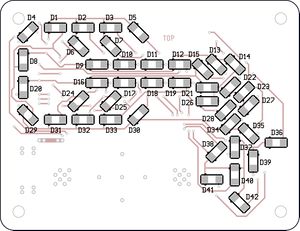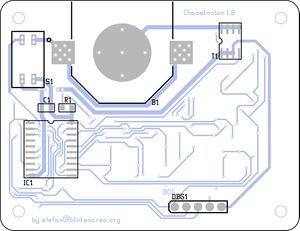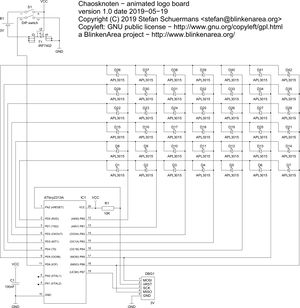Chaosknoten: Difference between revisions
mNo edit summary |
(Vortragsfolien Zusammenbau) |
||
| (7 intermediate revisions by one other user not shown) | |||
| Line 12: | Line 12: | ||
}} | }} | ||
Der Chaosknoten - ist eine kleine Platine von 65 x 50mm, die mit 42 LEDs das offizielle [https://de.wikipedia.org/wiki/Chaos_Computer_Club Logo des Chaos Computer Clubs] zeigt. Die orangen LEDs können verschiedene Animation mit 16 Helligkeitsstufen (gamma = 2.0) darstellen. Die Platine wird von einer CR2032 Knopfzelle mit Strom versorgt. Auf der Rückseite befinden sich zwei kleine Schalter. Einer zum ein- bzw. ausschalten, mit dem Anderen | Der Chaosknoten - ist eine kleine Platine von 65 x 50mm, die mit 42 LEDs das offizielle [https://de.wikipedia.org/wiki/Chaos_Computer_Club Logo des Chaos Computer Clubs] zeigt. Die orangen LEDs können verschiedene Animation mit 16 Helligkeitsstufen (gamma = 2.0) darstellen. Die Platine wird von einer CR2032 Knopfzelle mit Strom versorgt. Auf der Rückseite befinden sich zwei kleine Schalter. Einer zum ein- bzw. ausschalten, mit dem Anderen wird die aktuelle Animation in einer Endlosschleife abgespielt. Ansonsten werden alle Animationen der Reihe nach abgespielt und dann wiederholt. Wenn du nur eine Animation im Speicher deines Chaosknotens hast, ist der Schalter wirkungslos. | ||
Das Logo ist ein Entwurf von [https://de.wikipedia.org/wiki/Wau_Holland Wau Holland]. Wir haben von der [https://www.wauland.de/ Wau Holland Stiftung] die Genehmigung erhalten, diesen Bausatz anzubieten solange wir keinen Profit damit machen und die Layoutdaten sowie die Software frei sind. | Das Logo ist ein Entwurf von [https://de.wikipedia.org/wiki/Wau_Holland Wau Holland]. Wir haben von der [https://www.wauland.de/ Wau Holland Stiftung] die Genehmigung erhalten, diesen Bausatz anzubieten solange wir keinen Profit damit machen und die Layoutdaten sowie die Software frei sind. | ||
| Line 22: | Line 22: | ||
* [https://git.blinkenarea.org/?p=Chaosknoten Blinkenarea Chaosknoten GIT-Repository] | * [https://git.blinkenarea.org/?p=Chaosknoten Blinkenarea Chaosknoten GIT-Repository] | ||
==== | ==== Anleitung, Schaltplan, Layout ==== | ||
* [[Media:Chaosknoten-1.0.pdf|Chaosknoten-Anleitung 1.0. | * [[Media:Chaosknoten-1.0.pdf|Chaosknoten-Anleitung 1.0 (PDF-Datei)]] | ||
* [[Media:ChaosknotenSolderTalk_2020-03-07.pdf|Vortragsfolien Zusammenbau Chaosknoten 2020-03-07 (PDF-Datei)]] | |||
<div><ul> | <div><ul> | ||
| Line 40: | Line 41: | ||
<li style="display: inline-block;"> [[File:BlinkenArea-CCC-Chaosknoten_(front).jpg|thumb|none|Chaosknoten Vorderseite]] </li> | <li style="display: inline-block;"> [[File:BlinkenArea-CCC-Chaosknoten_(front).jpg|thumb|none|Chaosknoten Vorderseite]] </li> | ||
<li style="display: inline-block;"> [[File:BlinkenArea-CCC-Chaosknoten_(back).jpg|thumb|none|Chaosknoten Rückseite]] </li> | <li style="display: inline-block;"> [[File:BlinkenArea-CCC-Chaosknoten_(back).jpg|thumb|none|Chaosknoten Rückseite]] </li> | ||
<li style="display: inline-block;"> [[File:Chaosknoten-breathing.mp4|thumb|none|390px|Chaosknoten atmet]] </li> | |||
</ul></div> | </ul></div> | ||
=== | === Zusamenbau des Bausatzes in 10 Schritten === | ||
# Chaosknoten-1.0.pdf | # Öffne die [[Media:Chaosknoten-1.0.pdf|Chaosknoten Anleitung]] und lies die Seiten 1 und 2 der Anleitung, versuche sie zu verstehen und prüfe, ob alle Bauteile vorhanden sind. | ||
# Löte die LEDs wie im Layout der Vorderseite auf Seite 2 gekennzeichnet auf. Die schwarzen Punkte neben den LEDs in der Zeichnung zeigen an, wo die grünen Punkte der echten LED hingehören. Dein Lötkolben sollte etwa auf eine Temperatur von 350 °C eingestellt sein. | |||
# LEDs wie im | # Schau dir das Layout der Rückseite auf Seite 2 in der Anleitung an. | ||
# Seite 2 | # Nimm den Widerstand (winzig, dunkel, Aufdruck "1002") und löte ihn auf Position R1 ein. Die Polarität, also die Richtung ist egal. | ||
# Widerstand (winzig, dunkel, Aufdruck "1002") auf Position R1 | # Löte den Kondensator (winzig, braun, kein Aufdruck) auf Position C1 ein. Die Polarität ist egal. | ||
# Kondensator (winzig, braun, kein Aufdruck) auf Position C1 | # Löte den Feldeffekttransistor (FET), (klein, schwarz, 8 Pins) auf Position T1 ein. Der Punkt auf dem Chip gehört an die Seite, die in er Anleitung mit dem Halbkreis gekennzeichnet ist. | ||
# FET (klein, | # Löte den Microcontroller (größer, schwarz, 20 Pins) auf Position IC1 ein. Der Punkt auf dem Chip gehört an die Seite, die in er Anleitung mit dem Halbkreis gekennzeichnet ist. | ||
# Microcontroller (größer, schwarz, 20 Pins) auf Position IC1 | # Löte den Schalter (schwarz, zwei kleine weiße Hebel, 4 Pins) auf Position S1 ein. Der kleine Kringel markiert Pin 1. Pin 1 ist dort, wo die Zahl 1 aufgedruckt ist. | ||
# | # Löte den Batteriehalter auf Position B1 ein. | ||
# Batteriehalter auf Position B1 | # Lege die Batterie ein. | ||
# Batterie | |||
=== Weiterführende Links === | |||
* [https://blog.blinkenarea.org/index.php/2019/06/10/chaosknoten-bausatz/ Blogbeitrag zum Chaosknoten im BlinkenArea Blog] | |||
* [https://events.ccc.de/2019/06/18/chaosknoten-kit-bausatz/ Blogbeitrag zum Chaosknoten Eventblog des CCC] | |||
* [https://twitter.com/blinkenarea/status/1139284877373820928 Chaosknoten Tweet vom 13.06.2019] | |||
* [https://twitter.com/blinkenarea/status/1142110898909339648 Chaosknoten: Anleitung, Layout, Schaltplan und Firmware Tweet vom 21.06.2019] | |||
* [https://www.instagram.com/p/By_JEmWFuTK/?utm_source=ig_web_copy_link Chaosknoten auf Instagram] | |||
* [https://events.ccc.de/camp/2019/wiki/Village:BlinkenArea BlinkenArea im Wiki des Chaos Communication Camp 2019] | |||
* [[Chaos Communication Camp 2019]] | |||
[[Category:Projekte]] | [[Category:Projekte]] | ||
Latest revision as of 17:26, 24 April 2020
| zur Projektübersicht | |

| |
| Jahr | 2019 |
| Anzahl Pixel | 42 |
| Graustufen / Farben | 16 Graustufen (gamma 2.0) |
| Leuchtmittel | SMD LEDs |
| Leistungsaufnahme | 120mW |
| Kontaktperson | Stefan Schuermans, ST |
| Projekt-Website | BlinkenArea Chaosknoten |
Der Chaosknoten - ist eine kleine Platine von 65 x 50mm, die mit 42 LEDs das offizielle Logo des Chaos Computer Clubs zeigt. Die orangen LEDs können verschiedene Animation mit 16 Helligkeitsstufen (gamma = 2.0) darstellen. Die Platine wird von einer CR2032 Knopfzelle mit Strom versorgt. Auf der Rückseite befinden sich zwei kleine Schalter. Einer zum ein- bzw. ausschalten, mit dem Anderen wird die aktuelle Animation in einer Endlosschleife abgespielt. Ansonsten werden alle Animationen der Reihe nach abgespielt und dann wiederholt. Wenn du nur eine Animation im Speicher deines Chaosknotens hast, ist der Schalter wirkungslos.
Das Logo ist ein Entwurf von Wau Holland. Wir haben von der Wau Holland Stiftung die Genehmigung erhalten, diesen Bausatz anzubieten solange wir keinen Profit damit machen und die Layoutdaten sowie die Software frei sind.
Dieses Projekt basiert auf der bulb.
Downloads (Firmware, Layout, Schaltplan)
Anleitung, Schaltplan, Layout
Fotos
Zusamenbau des Bausatzes in 10 Schritten
- Öffne die Chaosknoten Anleitung und lies die Seiten 1 und 2 der Anleitung, versuche sie zu verstehen und prüfe, ob alle Bauteile vorhanden sind.
- Löte die LEDs wie im Layout der Vorderseite auf Seite 2 gekennzeichnet auf. Die schwarzen Punkte neben den LEDs in der Zeichnung zeigen an, wo die grünen Punkte der echten LED hingehören. Dein Lötkolben sollte etwa auf eine Temperatur von 350 °C eingestellt sein.
- Schau dir das Layout der Rückseite auf Seite 2 in der Anleitung an.
- Nimm den Widerstand (winzig, dunkel, Aufdruck "1002") und löte ihn auf Position R1 ein. Die Polarität, also die Richtung ist egal.
- Löte den Kondensator (winzig, braun, kein Aufdruck) auf Position C1 ein. Die Polarität ist egal.
- Löte den Feldeffekttransistor (FET), (klein, schwarz, 8 Pins) auf Position T1 ein. Der Punkt auf dem Chip gehört an die Seite, die in er Anleitung mit dem Halbkreis gekennzeichnet ist.
- Löte den Microcontroller (größer, schwarz, 20 Pins) auf Position IC1 ein. Der Punkt auf dem Chip gehört an die Seite, die in er Anleitung mit dem Halbkreis gekennzeichnet ist.
- Löte den Schalter (schwarz, zwei kleine weiße Hebel, 4 Pins) auf Position S1 ein. Der kleine Kringel markiert Pin 1. Pin 1 ist dort, wo die Zahl 1 aufgedruckt ist.
- Löte den Batteriehalter auf Position B1 ein.
- Lege die Batterie ein.
Weiterführende Links
- Blogbeitrag zum Chaosknoten im BlinkenArea Blog
- Blogbeitrag zum Chaosknoten Eventblog des CCC
- Chaosknoten Tweet vom 13.06.2019
- Chaosknoten: Anleitung, Layout, Schaltplan und Firmware Tweet vom 21.06.2019
- Chaosknoten auf Instagram
- BlinkenArea im Wiki des Chaos Communication Camp 2019
- Chaos Communication Camp 2019